Wilt u leren hoe u een HP Switch VLAN configureert met behulp van de webinterface in plaats van via de opdrachtregel? In deze zelfstudie laten we u alle stappen zien die nodig zijn om een VLAN op een HP Switch 1910, 1920 of 5500 te configureren met behulp van de webinterface.
Copyright © 2018-2021 door Techexpert.tips.
Alle rechten voorbehouden. Niets uit deze publicatie mag worden gereproduceerd, verspreid of verzonden in welke vorm of op welke wijze dan ook zonder voorafgaande schriftelijke toestemming van de uitgever.
Uitrustingslijst
Hier vindt u de lijst met apparatuur die wordt gebruikt om deze zelfstudie te maken.
Deze link toont ook de softwarelijst die wordt gebruikt om deze zelfstudie te maken.
HP Switch Boek
Ondanks dat hij een goede kennis heeft met betrekking tot computernetwerken en zelfs enkele certificeringen over het onderwerp heeft, heeft Luke, een 26-jarige IT-analist, net een missie gekregen om een nieuw netwerk te implementeren met alleen HP-switches.
Volg de geschiedenis van Luke en een stapsgewijze benadering van een netwerkprojectimplementatie gemaakt door een gecertificeerde projectmanagementprofessional.
HP Switch Afspeellijst:
Op deze pagina bieden we snelle toegang tot een lijst met video's met betrekking tot HP Switch.
Vergeet niet te abonneren op onze youtube kanaal genaamd FKIT.
HP Switch Gerelateerde tutorial:
Op deze pagina bieden we snelle toegang tot een lijst met tutorials met betrekking tot HP Switch.
Tutorial HP Switch - VLAN configuratie
Open een browsersoftware, voer het IP-adres van uw Switch in en open de HP Switch-webinterface.

Voer op het promptscherm de beheerdersinloggegevens in.
Standaardtoegangsgegevens in de fabriek:
• Gebruikersnaam: admin
• Wachtwoord: (geen wachtwoord)
Na een succesvolle login wordt het administratieve menu weergegeven.
Open het menu Netwerk en selecteer de optie VLAN.

Selecteer op het VLAN-scherm het tabblad Maken boven aan het scherm.
Om een nieuw VLAN aan te maken, voert u het gewenste identificatienummer in en klikt u op de knop Maken.

In ons voorbeeld zijn de volgende VLANS gemaakt: 7, 100, 500 en 999.
Nadat u de Vlan-creatie hebt voltooid, mag u een switchpoort aan een Vlan koppelen.
Tutorial HP Switch - VLAN Association
Selecteer op het VLAN-scherm het tabblad Poort wijzigen boven aan het scherm.
Als u een switchpoort wilt configureren als VLAN-lid, moet u het volgende doen:
• Selecteer de gewenste poort.
• Selecteer de optie Linktype.
• Selecteer de toegangsmodus.
In ons voorbeeld hebben we de switchpoort 10 geconfigureerd in de toegangsmodus.
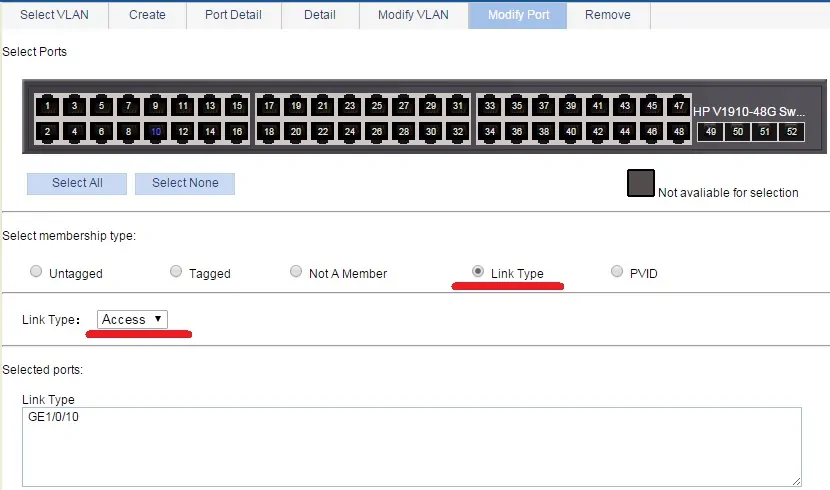
Om de switchpoort te configureren als een Vlan-lid, moet u:
• Selecteer de gewenste poort.
• Selecteer het niet-gecodeerde lidmaatschapstype.
• Voer de ID van het gewenste VLAN in.
In ons voorbeeld hebben we de switchpoort 10 geconfigureerd als lid van VLAN 999.
Elk apparaat dat op poort 10 is aangesloten, is lid van VLAN 10.
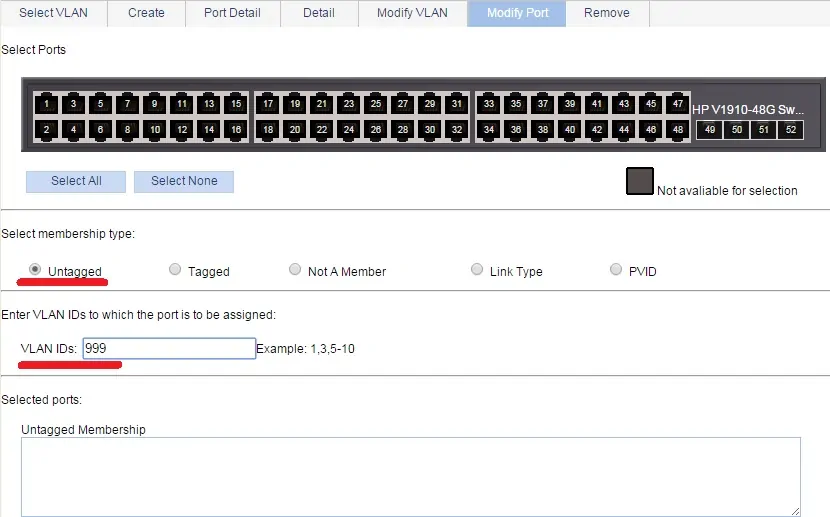
U hebt met succes een HP Switch VLAN gemaakt.
U hebt een switchpoort met succes geconfigureerd als VLAN-lid.
Vergeet niet om uw switchconfiguratie op te slaan.

